telegram电脑版怎么截图?
在Telegram电脑版上截图,可以使用操作系统自带的截图工具。在Windows上,按“PrtScn”键进行全屏截图,或使用“Win + Shift + S”进行区域截图;在Mac上,按“Cmd + Shift + 4”进行截图。截图后,文件会保存在默认的图片文件夹或桌面上,之后可以通过聊天界面分享截图。
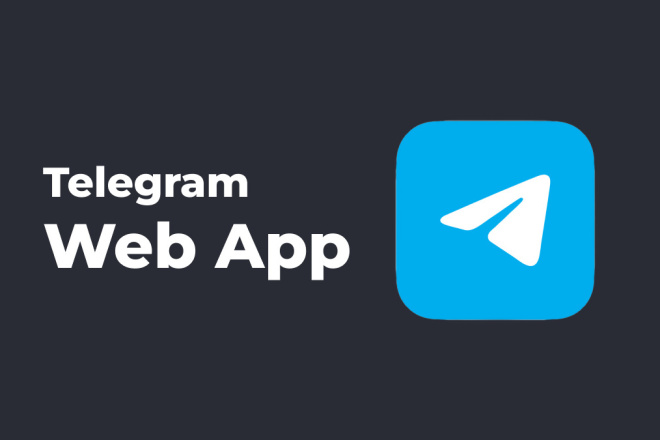
如何在Telegram电脑版上截图
截图功能的基本介绍
-
Telegram电脑版自带截图功能:Telegram电脑版并没有内置专门的截图工具,但用户可以借助系统自带的截图功能或第三方工具来实现截图。在Windows和Mac系统中,均有简便的截图方式,可以用来捕捉Telegram中的对话内容、图片或任何正在显示的窗口。通过这些截图功能,用户可以方便地保存并分享Telegram中的信息或重要内容。
-
快捷键和工具的使用:在Windows系统中,使用“Print Screen”或“Win + Shift + S”快捷键可以轻松进行截图。在Mac系统上,则可以使用“Command + Shift + 4”来截取自定义区域的屏幕。除了系统自带的快捷键,用户还可以下载第三方截图工具,这些工具提供更多的编辑和标注功能,满足专业需求。无论是使用内建功能还是外部工具,截图都能够快速帮助用户保存和分享信息。
-
如何使用截图功能:一旦截图工具激活,用户可以选择截图的区域或全屏截图,并将其保存为图片文件。截取的内容可以是Telegram上的对话框、图片、文件预览等。截图完成后,用户可以直接将图片保存到本地电脑,也可以立即将其复制到剪贴板用于粘贴到其他应用中进行进一步处理。截图功能为用户提供了便捷的方式来记录信息并进行分享。
为什么使用截图功能
-
记录重要信息:截图功能最常见的用途之一就是记录Telegram中出现的关键内容。无论是重要的消息、图片、链接还是文件,用户可以通过截图保留下来,避免错过任何有价值的信息。对于需要长期保存的资料,截图可以成为一种有效的方式。
-
解决信息传递问题:在与朋友、同事或团队成员沟通时,某些内容可能难以通过文字描述清楚。这时,截图能够直观地传递信息。例如,截图可以帮助展示一段对话的具体内容或软件设置,避免了因为信息误解而造成的沟通障碍。
-
方便分享与存档:截图功能让Telegram上的内容分享变得更加直接和方便。用户可以将截图通过Telegram或其他社交平台转发给他人,快速传递信息。此外,截图还可以作为一种备份或存档方式,确保重要内容不会因为时间推移或其他原因而丢失。
Telegram电脑版截图的常见用途
-
保存对话记录:当用户想要保存重要的对话内容时,截图成为一种方便的方式。无论是工作沟通、客户对话,还是朋友间的交流,截图能够帮助保留关键的聊天记录。通过截图,用户可以避免因遗失或删除消息而导致信息丢失。
-
截取分享的图片或文件:Telegram中经常有文件、照片或其他媒体内容的分享。用户可以通过截图快速保存这些资源,特别是当文件无法直接下载或需要快速查看时,截图功能可以轻松捕捉到分享内容。此外,截图也能让用户将这些图片或文件截图直接分享给其他人。
-
捕捉系统消息或通知:在使用Telegram过程中,有时会收到系统消息或通知,这些消息可能涉及账户安全、系统更新等关键信息。截图可以帮助用户保存这些通知,避免因错过或忘记而导致的问题。在发生账户安全问题时,截图甚至可以作为后续处理或证明材料。

在Telegram电脑版上使用快捷键截图
默认截图快捷键设置
-
Windows系统快捷键:在Windows系统中,Telegram电脑版没有内置的截图快捷键,但可以使用操作系统的默认截图功能。例如,按下“PrtScn”(Print Screen)键可以截取整个屏幕并将其复制到剪贴板。按下“Win + Shift + S”组合键会激活Windows自带的截图工具,让用户选择截图的区域,并将截图保存到剪贴板中。用户也可以通过粘贴截图到画图或其他应用中进一步处理。
-
Mac系统快捷键:在Mac系统上,同样没有Telegram自带的截图快捷键,但可以利用系统快捷键进行截图。例如,按下“Command + Shift + 3”可以截取整个屏幕,按下“Command + Shift + 4”则可以选择截图的区域。截图后的图片会自动保存到桌面。通过这些默认快捷键,用户可以轻松地截图Telegram上的内容。
-
Linux系统的快捷键:在Linux系统中,类似Windows和Mac,用户可以通过使用系统自带的截图工具(如“PrtSc”键或截图工具)进行操作。虽然Telegram电脑版并不自带截图快捷键,但系统级的快捷键可以很好地满足截图需求。
如何自定义截图快捷键
-
自定义快捷键的设置方法:目前,Telegram电脑版本身并没有提供自定义截图快捷键的功能。但用户可以通过操作系统的设置来实现自定义。以Windows为例,可以通过安装第三方截图工具(如Snipping Tool、Lightshot等),并在这些工具的设置中自定义快捷键。这样,用户在使用Telegram时,就可以通过自己设置的快捷键进行截图。
-
第三方截图工具的自定义功能:如果需要更高的自定义功能,用户可以使用一些第三方截图工具,这些工具提供了灵活的快捷键配置选项。例如,Snipping Tool和Lightshot都允许用户根据自己的使用习惯设置快捷键,用户可以根据需要选择屏幕区域、全屏截图或指定窗口截图。这些自定义快捷键能够大大提高截图的便捷性和效率。
-
利用软件的热键设置:除了截图工具,一些综合性的屏幕录制或截图软件(如OBS Studio、Greenshot等)也允许用户在设置中自定义快捷键。这些软件的优点是功能强大,不仅可以截图,还可以进行屏幕录制、编辑和标注。通过这些软件,用户可以灵活地设置截图快捷键,以适应不同场景的需求。
使用快捷键截图的注意事项
-
截图范围的选择:在使用快捷键截图时,尤其是在需要捕捉Telegram对话的情况下,用户需要特别注意截图范围。许多截图工具会要求用户选择截图区域或直接截取整个屏幕。在Telegram上,特别是对于较长的聊天记录,选择合适的截图区域非常重要,避免截图过大或过小,影响最终结果。
-
截屏后的编辑和保存:截图快捷键通常会将截图内容复制到剪贴板或直接保存为图像文件。用户在截图后,往往需要通过图像编辑工具进行裁剪、标注或添加文字等操作。在进行截图后,最好使用专门的图像编辑软件或截图工具来处理图像,确保截图内容清晰且没有遗漏。
-
确保隐私和安全:当通过快捷键截图Telegram对话时,尤其是涉及到敏感信息时,用户需要确保截图内容不会泄露个人隐私或敏感数据。为了避免错误共享,用户应定期检查截图内容,确保没有误截包含个人信息的对话。
使用Windows截图工具进行Telegram截图
Windows自带截图工具介绍
-
Windows截图工具概述:Windows系统提供了多种截图工具,包括“截图与草图”(Snip & Sketch)、“截图工具”(Snipping Tool)和“Print Screen”功能。无论是简单的屏幕截图,还是自定义区域的截图,这些工具都能够满足用户的需求。Windows的这些截图工具非常适合在Telegram中捕捉对话、图片或其他内容,并将其保存或分享。
-
截图与草图(Snip & Sketch):这是Windows 10及更高版本中的一种内建截图工具。它能够允许用户快速截图,并提供了简单的图像编辑功能。你可以用它来截取全屏、矩形区域、自由选择区域或窗口截图。此外,截图后你还可以对截图进行标注、裁剪或涂鸦,编辑完成后可以将截图保存为图片文件或直接复制到剪贴板。
-
截图工具(Snipping Tool):截图工具是一个早期的Windows版本中提供的截图工具,功能较为简单,适用于截取矩形、自由形状或全屏截图。虽然在新版Windows中,截图工具被“截图与草图”所取代,但它仍然是许多用户的首选工具。用户可以在开始菜单中找到该工具,使用其简单的功能快速截图。
使用截图工具截图的步骤
-
启动截图工具:首先,在Windows中打开“开始”菜单,搜索“截图工具”或“截图与草图”,选择相应的工具启动。对于Windows 10及更高版本,推荐使用“截图与草图”工具,因为它功能更强大。
-
选择截图类型:启动工具后,你会看到几种截图选项,包括:矩形截图、自由形式截图、窗口截图和全屏截图。根据你的需求选择适当的截图模式。例如,如果你只想截图Telegram的某一段对话,可以选择“矩形截图”模式,手动选择截图区域。
-
截取并保存:选择截图区域后,截图会自动保存到剪贴板。你可以粘贴到其他应用程序中,或者通过“截图与草图”工具中的编辑功能进行进一步编辑。如果需要保存截图,只需点击工具界面上的“保存”按钮,将截图保存为PNG、JPEG等格式的图片文件。
-
截图后编辑:如果你需要对截图进行简单编辑(如标注、圈画、涂鸦),可以使用“截图与草图”工具提供的编辑功能。截图保存后,你可以打开编辑界面,添加文本、绘制图形等,方便进一步说明截图内容。
适合Windows用户的截图技巧
-
使用快捷键提高效率:Windows提供了一些快捷键,能让截图操作更加快捷。例如,按下“Win + Shift + S”组合键会启动截图工具并进入选择截图模式。通过这种方式,你无需手动打开截图工具,可以直接截取屏幕的特定区域,并将截图内容复制到剪贴板。
-
使用“Print Screen”键进行全屏截图:按下“PrtScn”键(Print Screen键)可以截取整个屏幕并将其复制到剪贴板中。然后,你可以将截图粘贴到任何应用程序(如Word或Paint)进行编辑或保存。如果你只需要截图当前窗口,可以按下“Alt + PrtScn”来捕捉活动窗口。
-
定期清理截图文件:截图过程会生成很多临时文件,尤其是在频繁截图的情况下。这些文件可能占用硬盘空间。定期检查截图文件夹并删除不再需要的截图,可以帮助保持计算机的清洁和高效。你可以创建专门的文件夹来存放重要截图,方便整理和归档。
-
使用外部截图软件扩展功能:对于那些需要更专业截图功能的用户,可以考虑使用第三方截图工具,如Snagit或Lightshot。这些工具提供更多的功能,如截图延时、区域模糊、视频录制等,能够大大提升截图体验,特别适合需要截图并加以编辑、标注的用户。
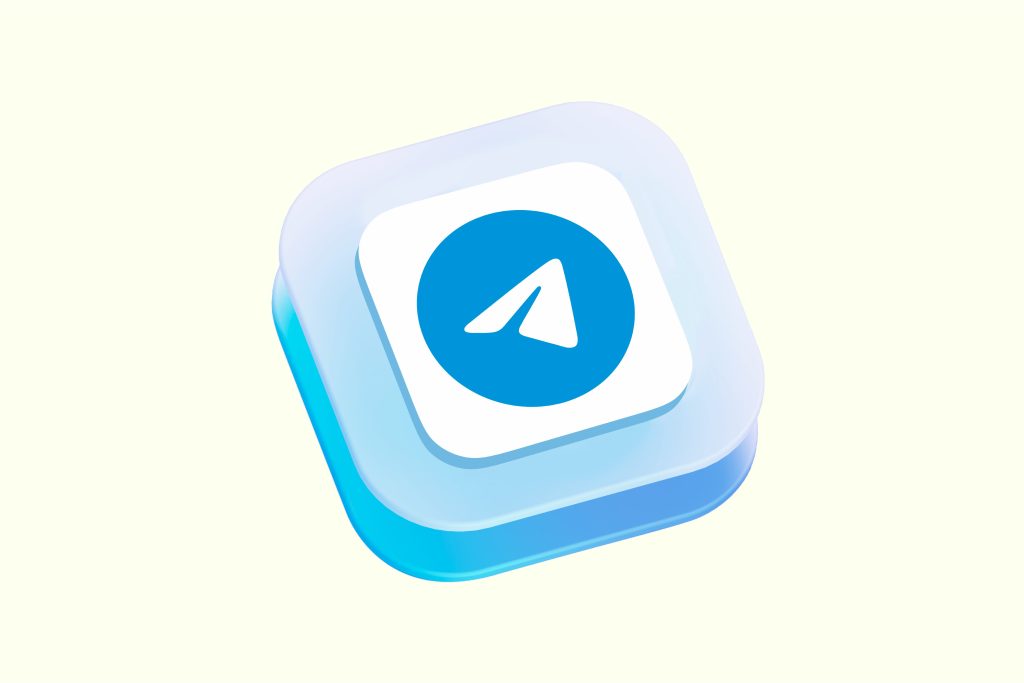
使用第三方截图软件提升截图效果
常用第三方截图软件推荐
-
Snagit:Snagit是市场上最为流行的截图软件之一,功能强大,除了基础的截图功能外,它还提供了屏幕录制、编辑、标注和分享功能。Snagit支持多种截图方式,包括全屏截图、区域截图、滚动截图等,可以帮助用户捕捉长网页或对话记录。此外,Snagit的图像编辑功能非常强大,用户可以对截图进行裁剪、添加文字、形状和效果等,非常适合需要进行图像处理的用户。
-
Lightshot:Lightshot是一款免费的截图软件,界面简洁,易于使用。它提供了灵活的截图选项,用户可以通过拖拽选择截图区域,支持区域截图和全屏截图。Lightshot还内置了截图编辑工具,可以让用户对截图进行快速标注、绘制线条、箭头、文字等。截完图后,用户可以直接复制到剪贴板、保存或上传到云端分享链接,非常适合日常使用。
-
Greenshot:Greenshot是一款轻量级的截图软件,它不仅支持常见的全屏和区域截图,还具有方便的图像编辑功能。Greenshot允许用户直接对截图进行裁剪、涂鸦、标注,并且支持将截图直接导出为多种格式。它还可以与其他应用程序集成,如Microsoft Office、OneNote等,提升工作效率。Greenshot支持快捷键操作,适合需要高效截图的用户。
如何使用Snipping Tool截图
-
启动Snipping Tool:在Windows系统中,Snipping Tool是自带的截图工具,可以通过“开始”菜单进行启动。只需点击“开始”按钮,输入“Snipping Tool”并点击应用图标,即可打开工具。虽然Windows 10及更高版本推荐使用“截图与草图”工具,但Snipping Tool仍然是很多用户的选择,尤其是喜欢简单操作的人。
-
选择截图模式:打开Snipping Tool后,用户可以选择四种不同的截图模式:自由形状截图、矩形截图、窗口截图和全屏截图。根据需求,用户可以选择截图区域,手动拖动框选区域或直接截图整个窗口或屏幕。例如,若要截取一个Telegram对话,可以选择“矩形截图”并选定对话框区域。
-
截取并保存截图:在选择截图区域后,Snipping Tool会自动弹出截图,并将其显示在编辑界面。此时,用户可以对截图进行进一步的裁剪、保存或复制操作。点击“文件”中的“保存”选项,可以将截图保存在本地计算机上,并选择保存路径和文件格式(PNG、JPEG等)。此外,Snipping Tool还支持将截图复制到剪贴板,方便直接粘贴到其他应用中使用。
使用截图软件进行编辑和标注
-
截图后立即编辑:大多数第三方截图软件(如Snagit、Lightshot、Greenshot等)都具备截图后即时编辑的功能。截图完成后,用户可以直接进入编辑界面,使用内置的标注工具对截图进行修改。常见的编辑功能包括添加文字、箭头、形状、涂鸦、框架等。这些工具可以帮助用户直观地突出截图中的关键点,特别适合用于教学、工作汇报等场景。
-
标注和注释:通过截图软件进行编辑时,用户可以添加注释和标注,这对于强调截图中的某个细节非常有用。例如,在截图中加入文字注释,标明截图中的信息来源、要点或解释,能够使接收者更容易理解截图内容。对于需要解释或详细说明的图像,标注和注释的使用能提高沟通效率。
-
裁剪和调整截图:除了标注外,大多数截图软件还提供截图裁剪和调整的功能。用户可以根据需要裁剪掉不需要的部分,保留重要区域。这些裁剪功能对于截取大屏幕或长对话时尤其重要,用户可以快速去除不必要的区域,保持截图整洁和重点突出。此外,还可以调整图片的亮度、对比度和色彩,使截图更加清晰。
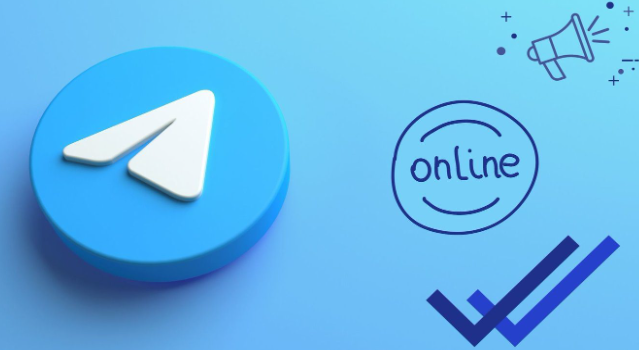
如何在Telegram电脑版上截图?
在Telegram电脑版上截图,可以使用操作系统自带的截图工具。例如,在Windows上,按“PrtScn”键进行全屏截图,或使用“Win + Shift + S”快捷键进行区域截图。在Mac上,按“Cmd + Shift + 4”进行截图。
Telegram电脑版截图后保存在哪里?
截图后的文件通常会保存在系统的默认图片文件夹中。Windows用户可以在“图片”文件夹中找到截图,Mac用户则可以在桌面上找到截图文件。
如何在Telegram电脑版截图并分享?
要截图并分享,在Telegram电脑版上截图后,打开聊天界面,点击输入框旁的附件图标,选择截图文件进行发送即可。
Telegram电脑版可以使用快捷键截图吗?
Telegram电脑版本身不提供内置的快捷键截图功能,但可以通过操作系统的快捷键(如Windows的“Win + Shift + S”或Mac的“Cmd + Shift + 4”)进行截图。
如何截取Telegram电脑版的聊天记录?
其他新闻

telegram电脑版设置缓存位置
Telegram电脑版无法直接设置缓存位置,缓存默认存储在操作系统的临时文件夹或Telegram应用的...

电脑版telegram连不上
如果电脑版Telegram连不上,首先检查网络连接是否正常。确保没有启用VPN或代理服务,防火墙也...

telegram电脑版为什么登录不上?
如果Telegram电脑版无法登录,首先检查网络连接是否稳定,确保没有防火墙或安全软件阻止Teleg...

telegram电脑版登录一直加载中
如果Telegram电脑版登录一直加载中,首先检查网络连接,确保设备连接到稳定的互联网。若网络...

电脑版telegram登录
电脑版Telegram登录过程非常简单。首先,下载安装Telegram客户端,启动应用后,输入你的手机...

telegram电脑版登陆不了
Telegram电脑版无法登录可能是由于网络问题、账号验证失败或应用程序故障导致的。首先,检查...

telegram电脑版无法连接
Telegram电脑版无法连接通常是由于网络问题、代理设置不正确、VPN配置问题或服务器故障引起。...

telegram电脑版本会储存信息吗?
Telegram电脑版本会储存一些本地信息,如聊天记录、缓存文件和已下载的媒体。虽然这些数据存...

纸飞机如何更新?
要更新Telegram(纸飞机),用户可以前往App Store或Google Play,搜索Telegram并点击“更新”...

telegram电脑版提示网络服务错误
Telegram电脑版提示网络服务错误时,首先检查网络连接是否稳定,确保没有防火墙或代理阻止连...